在本指南中,我们将向您展示如何卸载Google Chrome扩展程序。Chrome已经成为互联网用户最常使用的浏览器,其中一个主要原因是它的易用性以及它的速度。然而,许多操作仍然是初学者用户的问号。今天,我们将使用Google家庭浏览器了解如何删除或停用 您已安装的Chrome扩展程序。
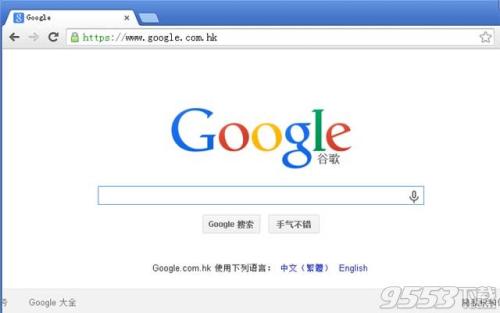
如何删除或停用Google Chrome扩展程序
如何在Chrome中卸载扩展程序
在继续操作之前,有必要知道 Google Chrome 可以 在任何正在使用的PC上使用自己的扩展程序。使用我们的Google帐户登录后,我们 安装的所有扩展程序都会同步到我们当时使用的设备。
一旦我们要删除或停用某个扩展程序,我们就会针对使用Google Chrome的所有设备执行此操作 。
有两种方法可以从Chrome中删除扩展 程序 ,现在我们将向您展示。
第一种方法
安装扩展时首先看到的是右侧另一侧栏中的相应图标。如果看不到,则需要调整地址栏的大小。显示图标后,右键单击其图标,然后将其从Chrome中删除即可完成操作 。
第二种方法
如果图标未显示,或者您想要快速删除多个Chrome扩展程序,则从Chrome移除扩展程序的另一种方法 是转到 扩展程序菜单。
要执行此操作,请单击“ 自定义并控制Google Chrome”按钮 - 即右上角的3个点 - 然后转到 “设置”。进入“ 设置”菜单后,转到“ 扩展”部分。在这里删除扩展程序将是孩子的游戏,只需点击我们要删除的扩展程序的垃圾桶图标即可。
禁用扩展程序
这是从Chrome中删除扩展程序的两种方法 。但是,如果我们的意图只是禁用它们而不完全删除它们呢?该过程就是我们在第二种方法中看到的,即转到“ 设置” 菜单并选择“ 扩展”部分。
在没有单击垃圾桶图标的情况下,您需要取消选中“启用”项。












